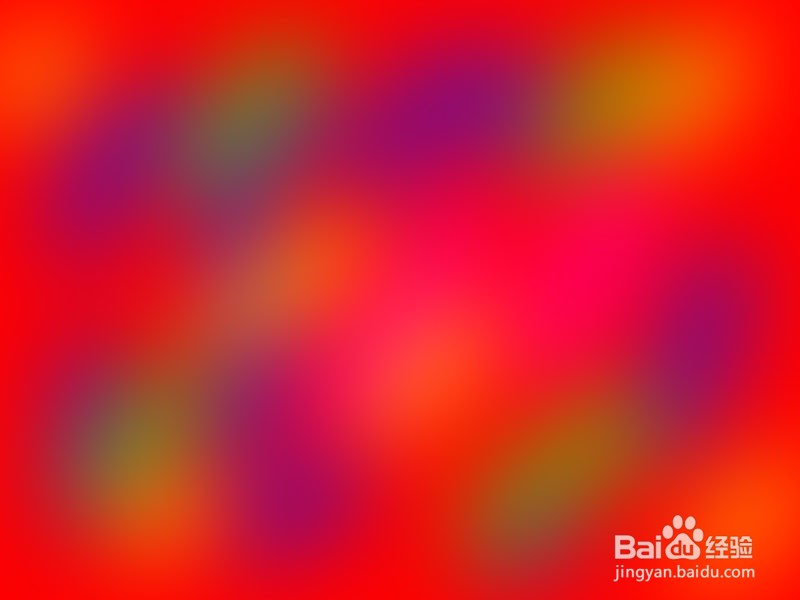1、在电脑桌面上找开“photoshop CS6”并双击打开。{如下图所示}

2、选择菜单栏上的“文件”菜单,在下拉菜单上,单击“新建”项。{如下图所示}
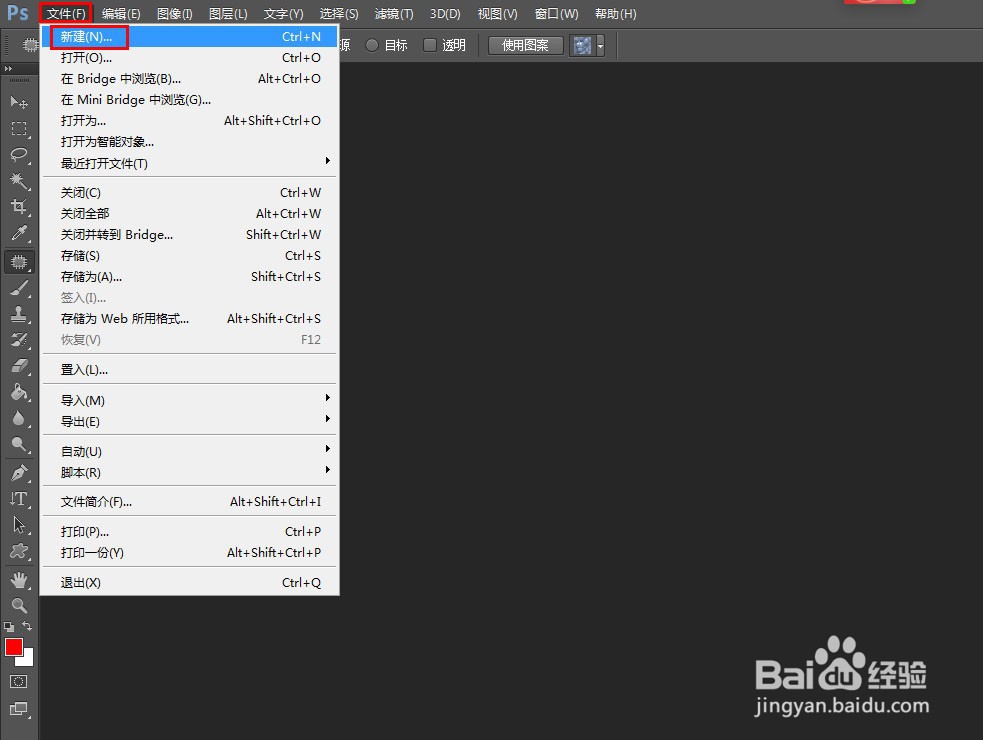
3、在建设窗口,左红框输入宽800像素×高600像素,右红框单击“确定”按钮。{如下图所示}
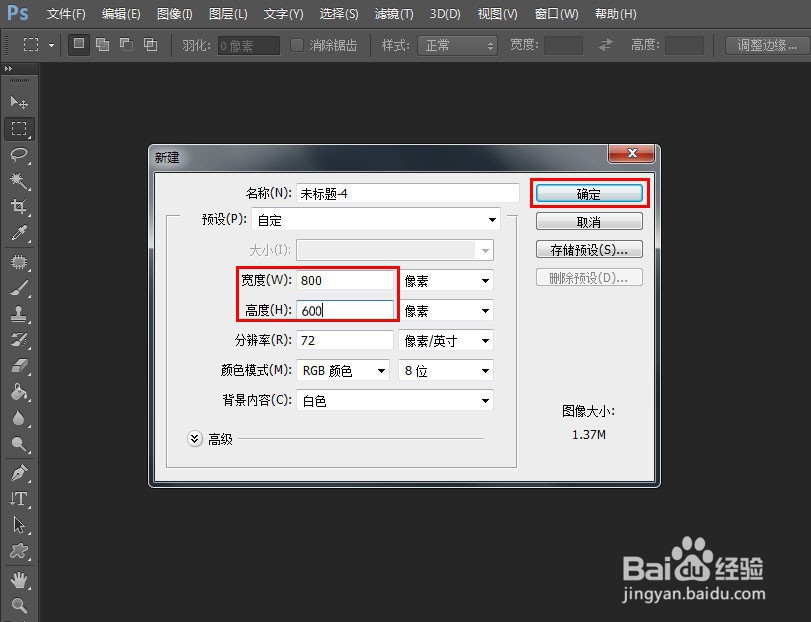
4、将前景色改为红色。{如下图所示}
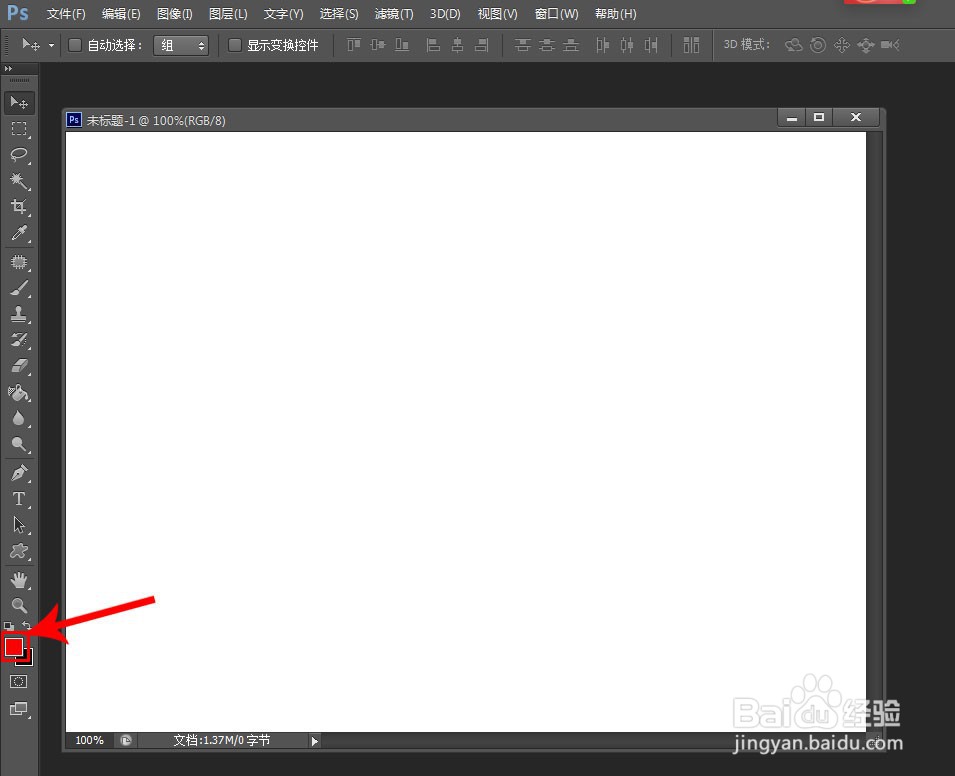
5、选择工具栏上的“油漆桶工具”。{如下图所示}
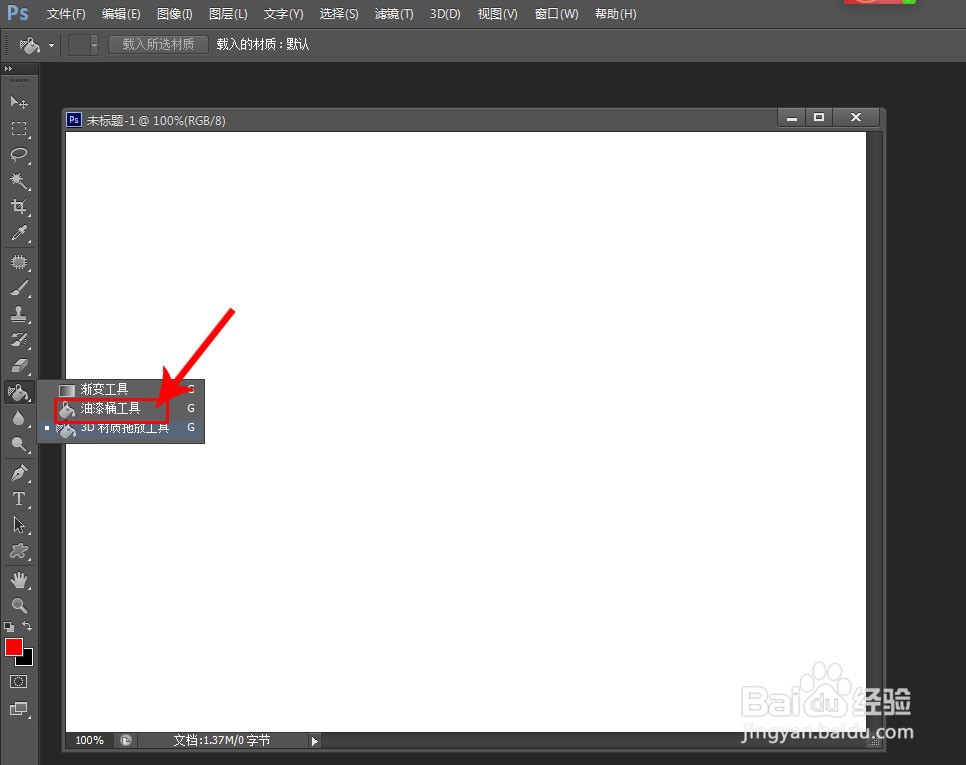
6、把油漆桶上的红色倒在新建的文档处。{如下图所示}

7、在图层面板上,单击红色方框处“小纸片”按钮,在图层面板上就会多了个空白新建图层。{如下图所示}
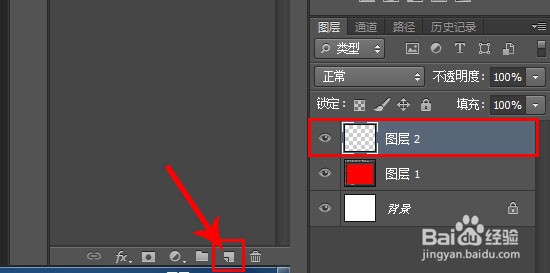
8、单击“画笔工具”按钮。{如下图所示}
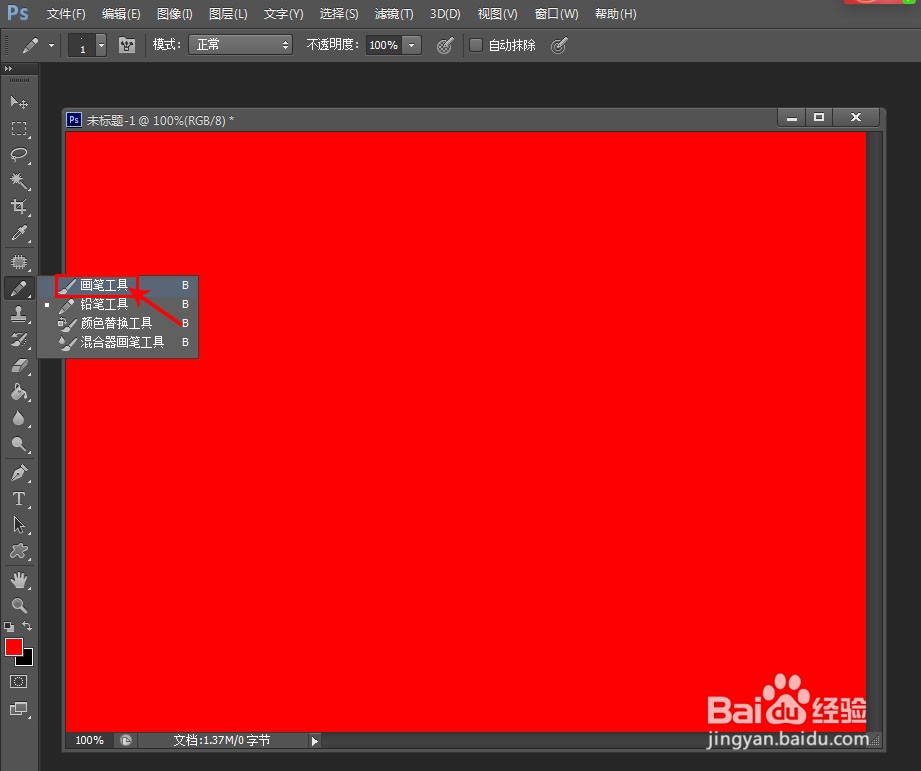
9、单击标记➊处,弹的悬浮框上,在➋处选择好适合的笔头。{如下图所示}
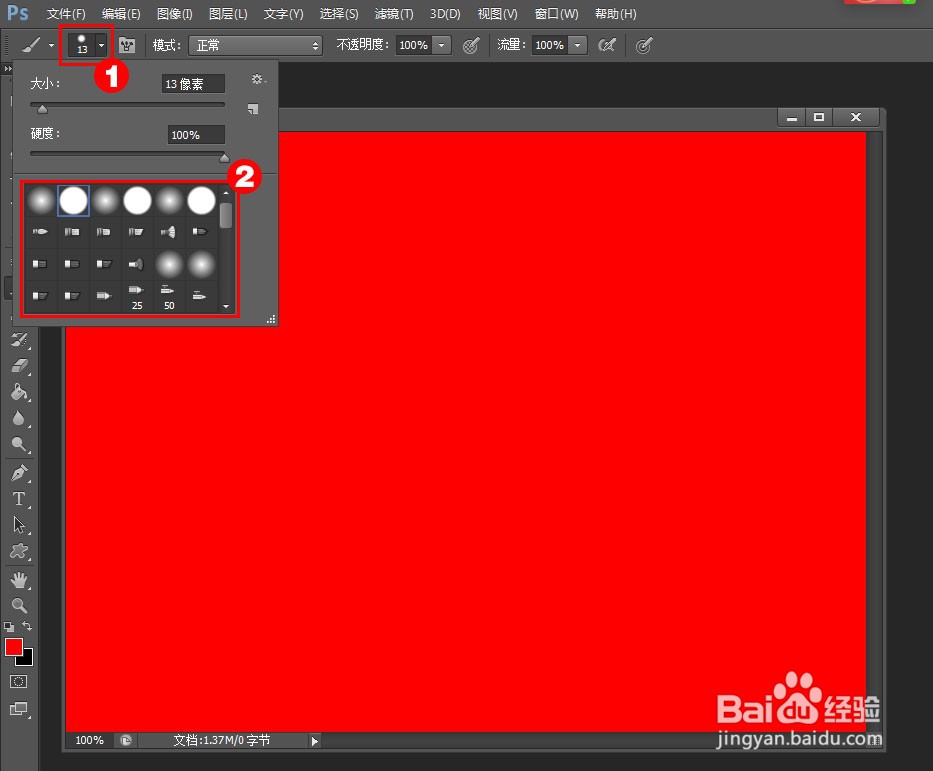
10、用画笔工具,在红色文档上画出不动颜色和粗细的样子。{如下图所示}
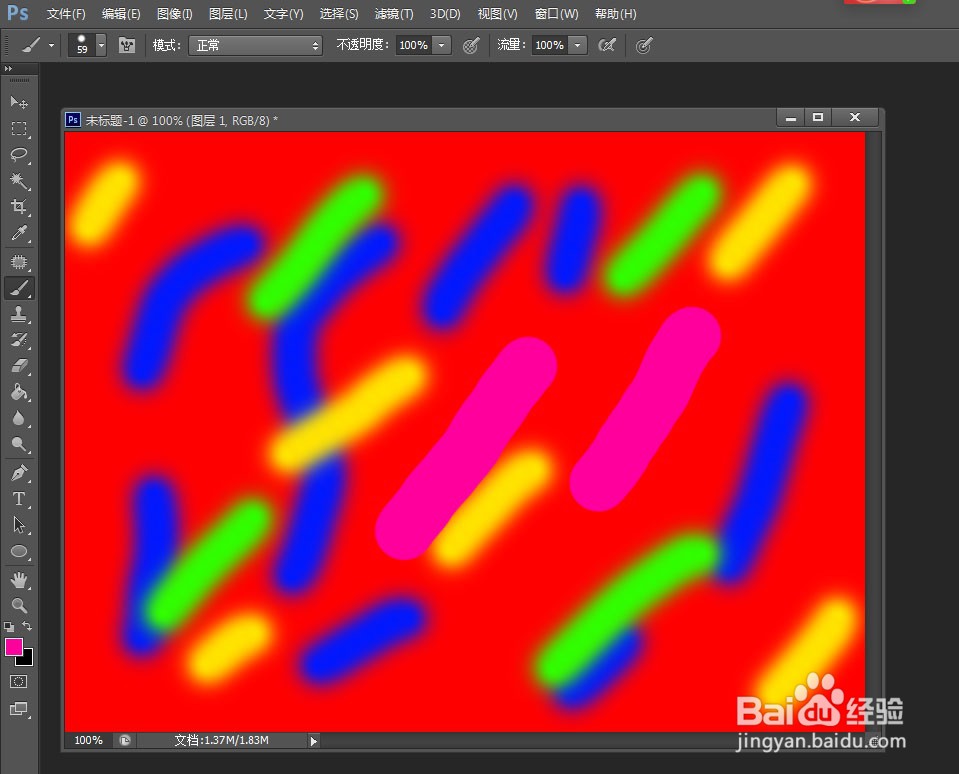
11、在菜单栏上,选择“滤镜”菜单。{如下图所示}
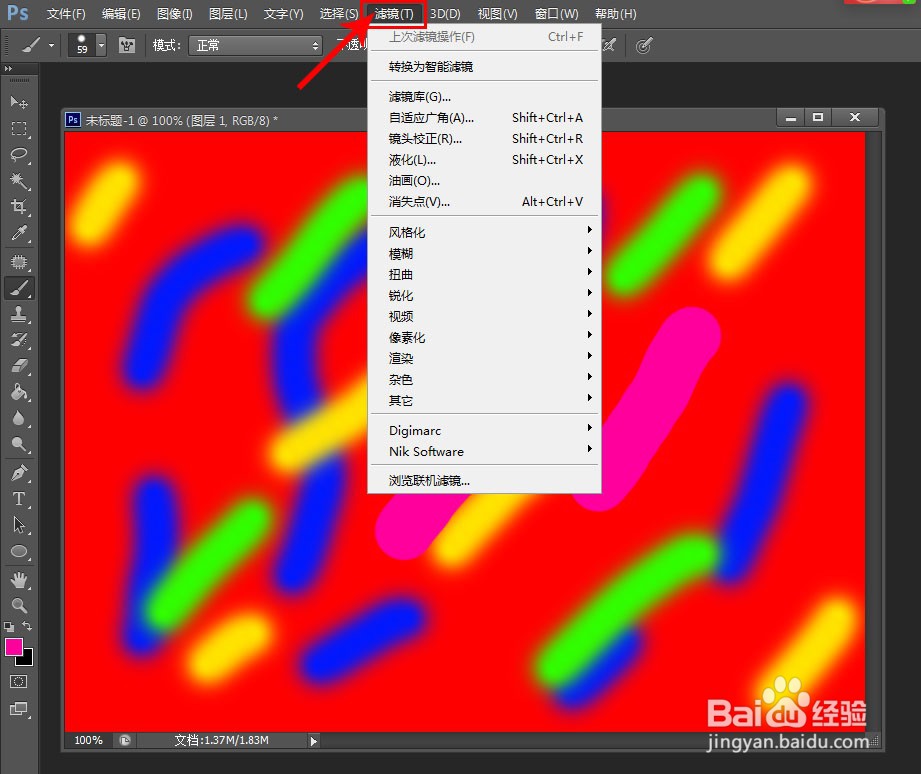
12、在弹出的下拉菜单上,选择“模糊”项,再选择“高斯模糊”并单击。{如下图所示}
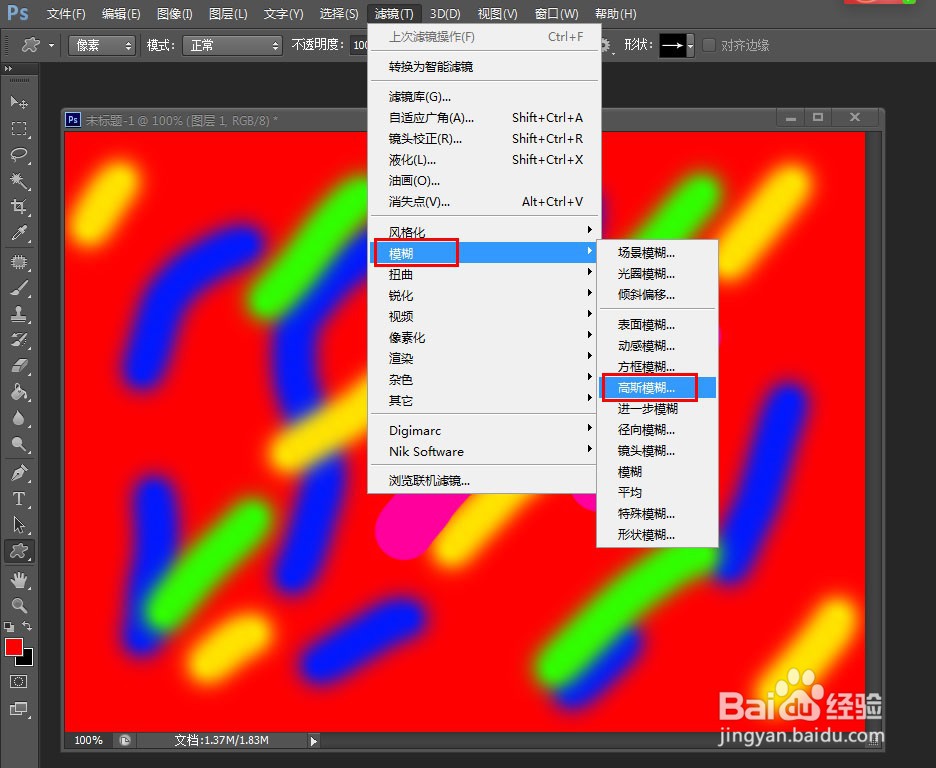
13、将标记➊处,设置为45,也可以根据自己来定义。在➋处,单击“确定”按钮。{如下图所示}
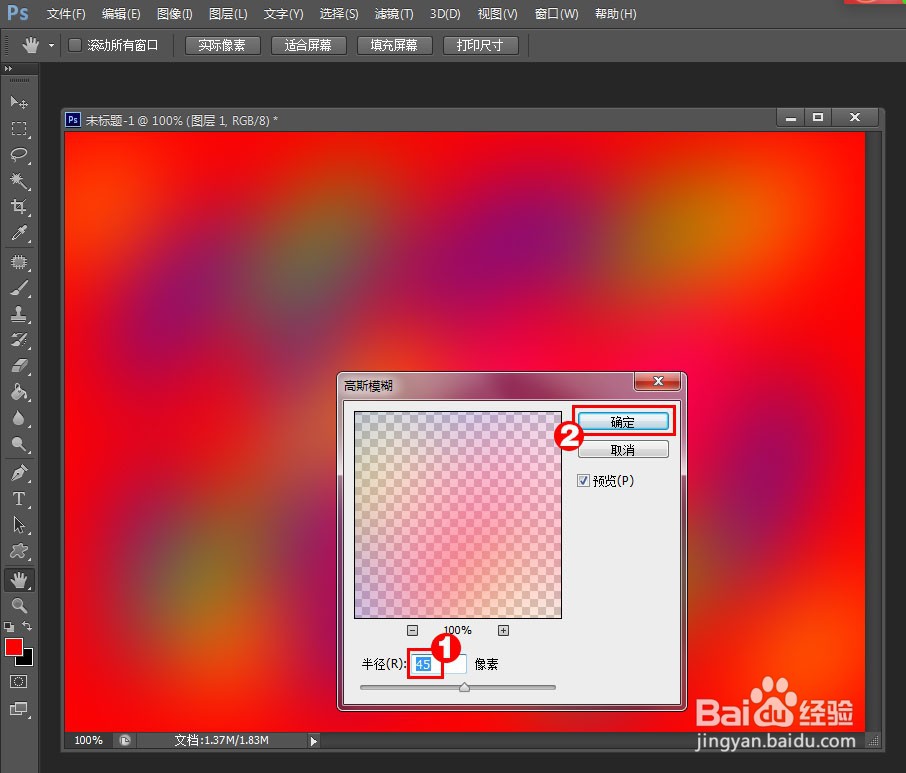
14、最终的效果。{如下图所示}